Konetsprotsedury - studopediya
Tervező generál eseménykezelő ObrabotkaProvedeniya objektumként konfigurációs dokumentum PrihodnayaNakladnaya, elhelyezte a tárgy modul és kinyitotta a szöveget modult.
ObrabotkaProvedeniya esemény az egyik legfontosabb esemény kapcsolódik a dokumentumot. Ez az esemény bekövetkezik a dokumentumot. A fő célja az eseménykezelő - a generációs mozgás a dokumentumban. Műveleteket végezni, az adatokat a kezelő eljárás érinti az állam a fiókot. Így ebben a folyamatban a fejlesztő meg kell oldania saját algoritmusok az adatok átalakítása idején végeztük a dokumentumot.
Nézzük a szöveg tisztázása felvezető eljárás:
Az objektumnak van egy beépített nyelvi DokumentObekt Movement tulajdon. KollektsiyaDvizheny visszatér egy tárgy gyűjteményét tartalmazó készlet-nyilvántartási bejegyzések, amelyek a dokumentum generál forgalmat.
Egy adott rekordok sorozataként ez a gyűjtemény keresztül érhető el az a pont meghatározza a nyilvántartás nevét, amely tartozik a rekordok sorozataként. Például, Dvizheniya.OstatkiMaterialov.
Ezután a ponton át lehet állítani, hogy különböző módszereket regiszter bejegyzéseket, például Dvizheniya.OstatkiMaterialov.Dobavit (). Hozzá módszer () egészíti ki egy új rekordot a recordset.
Az első sorban az eljárás akkor állítsa be az A beállított regiszter bejegyzéseket az igazi értelme. Ez kifejezetten rámutatni, hogy befejezése után a feldolgozás a platform kell rögzíteni ezt készlet az adatbázist.
Bent a felvezető található ciklus minden egyes. Az. Ciklust. Úgy tervezték, hogy végigjárjuk a táblázat sorait a mi dokumentumot.
Egy sor fellebbezést a táblázatok a jelen dokumentum zajlik nevében (anyagok). Változó TekStrokaMaterialy tartalmazza az objektum adatokat táblázat az aktuális sor a dokumentumot. Ez a változó jön létre az a ciklus kezdetén és a változások, mint halad.
Az első ciklusban a test vonal módszerrel add (), adjuk hozzá a rekordok sorozataként, amely létrehozza a dokumentum a nyilvántartásban, az új rekordot. Így alkotunk RegistrNakopleniyaZapis objektumot, és tárolja egy változó mozgás.
Ezzel a lehetőség, akkor olvassa el a következő területeken: ez a rekord, jelezve a mező nevét a ponton át a változó (például Dvizhenie.Kolichestvo).
És Dvizhenie.Material. Dvizhenie.Sklad - nyilvántartás mérési Dvizhenie.Kolichestvo - nyilvántartás erőforrás és Dvizhenie.VidDvizheniya és Dvizhenie.Period - szabványos nyilvántartás adatait, amelyek automatikusan jönnek létre.
Hozzárendelése területén az új bejegyzéseket, értékének megfelelő a dokumentum mezőket, akkor olvassa el a tábla mezőinek, nevének megadásával területen keresztül a pont a változó TekStrokaMaterialy (pl TekStrokaMaterialy.Material).
Megjegyezzük, hogy a raktárban - ez kellékek sapkák a dokumentumot, és dátum - szabványos kellékek dokumentum, amely automatikusan létrejön. És egy sor változó értékek a mezők csak egy táblázatot a dokumentum - és TekStrokaMaterialy.Material TekStrokaMaterialy.Kolichestvo. Az egyéb területeken nem változik, mert azok a dokumentum egésze, és nem függnek az aktuális sor a dokumentum asztalra.
VidDvizheniyaNakopleniya.Prihod - érték átviteli rendszer, amely meghatározza a fajta mozgást, mint a felhalmozási nyilvántartásban Parish.
Így rendelni a szükséges értékeket az összes mezőt az új rekordot. Miután megpróbálta az összes vonal a dokumentum (befejezése után a ciklus), a rekordok sorozataként (Dvizheniya.OstatkiMaterialov) tartalmaz annyi nyilvántartás táblázat sorai a tartásban lévő dokumentumot.
Ha most megnyitja a konfigurációs ablak szerkesztésre objektum tároló regiszter egyenlege anyagok és menj a lap regisztrátorok. A dokumentumok listája létre a konfiguráció, látjuk a megjelölt dokumentum PrihodnayaNakladnaya hiszen arra kérték, hogy dokumentálja ez a formáció egység mozgások OstatkiMaterialov nyilvántartás (3.4 ábra).
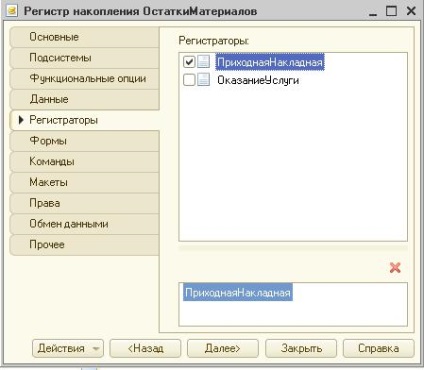
3.4 ábra - Ellenőrző „OstatkiMaterialov” regiszter
nyitó parancs regisztereket is adunk a sub navigációs sáv, de alapértelmezés szerint ezek láthatatlanok, ellentétben a csapatok nyitó könyvtárakat és dokumentumokat.
A fa, válassza ki az ág konfigurációs objektumok alrendszerek, hívja a helyi menüt, és válassza a Minden alrendszereket.
A megjelenő ablakban a bal oldalon a listában, válassza az alrendszer alrendszerek UchetMaterialov.
Jobb a lista parancs interfész hatással lesz az összes csapat kijelölt alrendszer.
A csoport a panel navigatsii.Obychnoe beleértve a látható csapat továbbra anyagok és egér drag meg a csoportnak a navigációs sáv. Lásd még a (3.5 ábra).
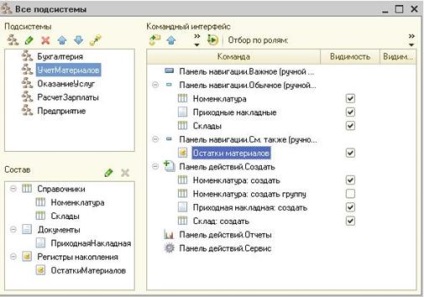
Ábra 3.5 - beállítása a parancs interfész alrendszerek
Valóban, a nyitási parancs regiszterek felhalmozási nem olyan gyakran használják, és ezért jobb mozgatni őket, hogy a Lásd még szakaszban navigációs sáv interfész-csoport.
Hasonlóképpen kiválasztása alrendszer OkazanieUslug és Számviteli a navigációs sávban a csoportban általában többek között a megjelenése csapat Maradék anyagok és áthelyeztük a Lásd még Group.
Fuss 1C: Enterprise debug módban, és tesztelje a módosításokat velünk.
Az ablakban 1C: Enterprise láthatjuk, hogy a navigációs sávban a csoportban lásd még Számvitel, Számviteli szolgáltatások és anyagok csapat megjelent egy lista regiszter továbbra anyagok (3.6 ábra).

3.6 ábra - listája felhalmozódása nyilvántartás „OstatkiMaterialov”
Nyomon követni a kapcsolatot a magatartás és dokumentálja a felhalmozási információ a nyilvántartásban, nyissuk meg a számla végrehajtó számla számviteli listájában.
Nyissa meg a számla száma 1, majd nyomja meg magatartási és közeli, azaz pereprovedem azt. Ez nem ugyanaz a számla száma 2.
Pereprovesti dokumentumok nem dokumentumok megnyitása. Ehhez válassza ki a kívánt dokumentumot a listában (vagy válassza egér csoport dokumentumokat, tartsa lenyomva a Ctrl billentyűt), kattintson Az összes művelet a parancs lista formák panelt, és válassza végre (3.7 ábra).
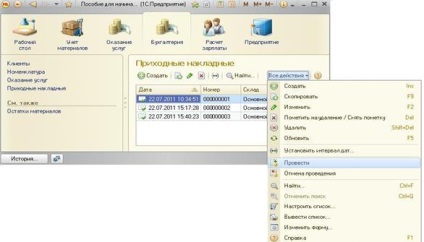
Ábra 3.7 - elvégzése dokumentum
Ezután végrehajtja a parancsot Maradék anyagok és nyissa meg a listát a felhalmozási regiszter (3.8 ábra).

3.8 ábra - listája felhalmozódása nyilvántartás „OstatkiMaterialov”
Amikor végzett számla jelenik megfelelő bejegyzések felhalmozódása nyilvántartásban maradékai anyagokat. Adjunk hozzá öt bejegyzések - az első három után az első olyan dokumentum, amely megfelel a sorok számát a táblázat szakasz, és az utolsó két, miután a második dokumentum.
Minden mező tele vannak adatregiszterében dokumentumokat kérték a felvezető a dokumentum PrihodnayaNakladnaya. Az ikon a plusz jel a bal oldalon az egyes bejegyzések típusát jelzi forgalom - Parish.
Cím formák regisztrációhoz feljegyzéslistába megfelel a kívánt partnert a expanziós tulajdonságai a lista nézetben a nyilvántartásból.
A csapat megy a mozgás formájában a dokumentum
Ha a tényleges munka bejegyzések OstatkiMaterialov regisztrációhoz lesz sok, és nehéz lenne megérteni, amely rögzíti utal egy adott dokumentumot.
Ezért, valamint egy általános listát a nyilvántartás kívánatos lenne, hogy képes felhívni a listából forma dokumentumok nyilvántartása, ami azt mutatja, a mozgalom készült ez a dokumentum csak. Ehhez:
1. A konfigurátor megnyílik formájában PrihodnayaNakladnaya dokumentumot.
2. A bal felső ablakban válassza ki a könyvjelző parancs interfész.
3. A navigációs panel felfedje csoport Go és lát egy parancsot, hogy nyissa meg a listát a tároló anyagok maradékai regisztráljon. Ez a csapat már automatikusan elhelyezett navigációs sáv a dokumentum formáját, hiszen az anyakönyvvezető, hogy van, létrehoz egy mozgalom a nyilvántartásban.
4. Állítsa be a láthatóság tulajdonság a parancs (3.9 ábra).

Ábra 3.9 - beállítása a parancs interfész dokumentum formájában
Run 1C: Enterprise hibakeresés módban és nyitott számla № 2 (3.10 ábra).

3.10 ábra - Navigációs sáv a dokumentum „beszerzési számla”
A dokumentum formájában jelent meg a navigációs sáv, ahol tudunk lépni a rekordok listáját nyilvántartásba mérleg anyagokat. kapcsolódó dokumentum (3.11 ábra) és vissza a dokumentumot.
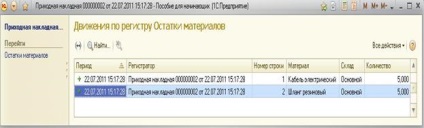
3.11 ábra - Transzfer a nyilvántartás felhalmozódása dokumentum formájában
Vegye figyelembe, hogy mielőtt a navigációs sáv formájában hitel számla nem volt látható, mert nincs csapat nem mutatott rá.
Kísérő dokumentum „OkazanieUslugi”
Hasonlóképpen létre mozgás OkazanieUslugi dokumentumot. Ez szükségessé tenné, hogy végre a megszokott műveleteket:
1. a konfiguráló állapotban nyissa a konfigurációs ablakot szerkesztésére az objektum dokumentum OkazanieUslugi.
2. Mozgás folytassa könyvjelző, és vegye figyelembe a lista konfigurációs regiszterek Register OstatkiMaterialov felhalmozódását.
3. Nyomja meg a tervező mozgását.
4. A tervező ablakban fog változni, hogy milyen típusú regiszter forgalom, mert a dokumentum kell fordítsuk OkazanieUslugi anyagokat. Az ikon a bal oldalon a regisztrációhoz a névváltoztatást a jel -.
5. A kiválasztási táblázatokban az döntünk egy táblázatot a dokumentum - PerechenNomenklatury. List részleteket a dokumentum, amely már teljes részletességgel kalapok dokumentum adatai automatikusan kiegészül a táblázat szakasz.
6. Kattintson a teljes kifejezést. Az alsó ablak van kialakítva illő mezők (mérések és erőforrás), és regisztrálni kifejezéseket a számításhoz. Azonban, ha az automatikus töltési doboz tele van anyag.
Ez azért történik, mert a mező nevét asztal része - nómenklatúra nem esik egybe a nyilvántartás neve a mérés - Material. Ha nem, ahogy van, a felhalmozódó nyilvántartás a nyilvántartásba vonalak a mozgás típusának - flow nómenklatúra nem kerül rögzítésre.
7. Ennek elkerülése érdekében van szükség, hogy kiemelje a mező Anyag és regisztrálja a dokumentum ablakban, kattintson duplán Részletek TekStrokaPerechenNomeklatury.Nomenklatura vonalon.
így nómenklatúráját felhalmozódása regiszter mozgások közül kerülnek ki egy táblázat a dokumentum (ábra 3.12).
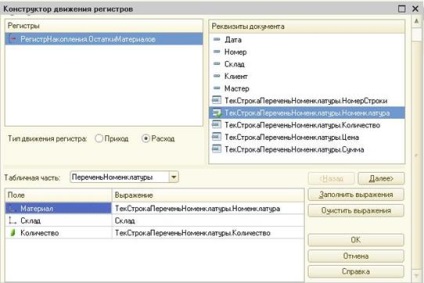
3.12 - Válogatás a dokumentum asztal és kitölti a kifejezések kiszámítására mozgások regisztráljon
8. Kattintson az OK gombra. Tervező generál eseménykezelő ObrabotkaProvedeniya objektumként konfigurációs dokumentum OkazanieUslugi és elhelyezte a tárgy modult.
ObrabotkaProvedeniya eljárás (Hibamód)
// Ezt a fragmenst úgy került kialakításra, a tervező.
// Ha újrafelhasználása tervező készült kézi módosítások elvesznek.
// Regisztráció OstatkiMaterialov fogyasztás
Mert minden TekStrokaPerechenNomenklatury tól PerechenNomenklatury Cycle